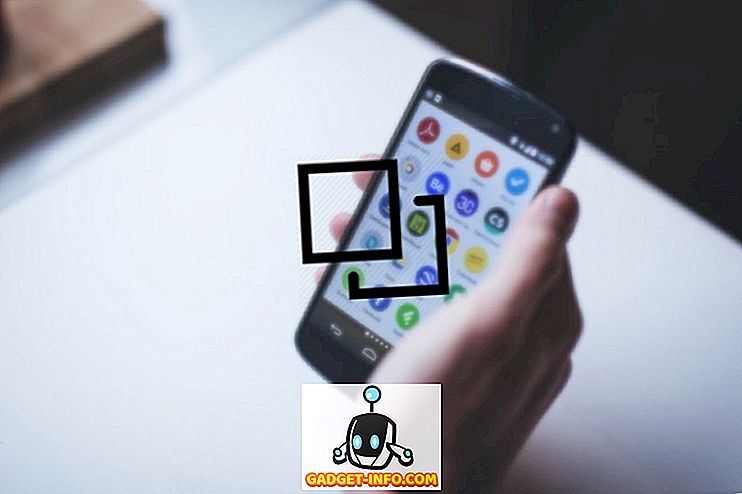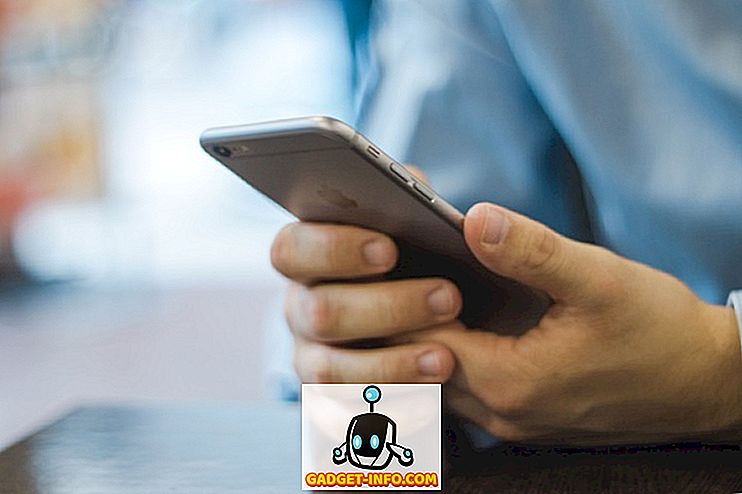Први Андроид Н Девелопер Превиев објављен је у марту прошле године и наставља са трендом, Гоогле је објавио први Андроид О Девелопер Превиев. Као и прошле године, Гоогле је неочекивано представио најновију Андроид итерацију, али се не жалимо. Свако воли ажурирања, иако може проћи много времена пре него што их се објави. Као што име сугерише, први преглед Андроид О (још не знамо да ли је Орео или не) доступан је само за програмере. Међутим, пошто је све са Андроидом, можете инсталирати Андроид О Девелопер Превиев на Пикел или Некус уређај.
Напомена : Инсталирам Андроид О Девелопер Превиев 1 на Некус 5Кс користећи Виндовс лаптоп, али процес би требао бити сличан ако није идентичан за друге уређаје.
Неке ствари које треба знати
Ако сте свој уређај уписали у Андроид Бета програм, важно је имати на уму да бета ажурирања нису подржана у прегледу Андроид Девелопер Превиев. Такође, процес захтева да откључате боотлоадер уређаја, који ће обрисати све корисничке податке.
Треперење слике система ће такође избрисати корисничке податке, тако да ћу вам препоручити да направите резервну копију Андроид уређаја. Можете погледати наш детаљан чланак о различитим начинима за израду сигурносне копије Андроид уређаја. Такође, пошто је ово веома рано програмерско решење, можете очекивати много грешака и проблема.
Ствари које ће вам требати
Слика оперативног система Андроид
Прво ћете морати да преузмете слику система Андроид О Девелопер Превиев за ваш уређај. Слике можете преузети са званичног Гоогле веб сајта овде. Андроид О Девелопер Превиев је доступан за Некус 5Кс, Некус 6П, Некус Плаиер, Пикел, Пикел КСЛ и Пикел Ц.

АДБ и Фастбоот
Морат ћете имати алате АДБ и Фастбоот на Виндовс ПЦ или Мац рачуналу. Овде можете преузети АДБ и Фастбоот.
Андроид Девелопер Оптионс
Пре него што почнете са процесом, мораћете да се уверите да су „ ОЕМ Унлоцкинг “ и „ УСБ дебуггинг “ омогућени у Сеттингс-> Девелопер Оптионс .

Откључајте Боотлоадер уређаја
Да бисте бљеснули слику система О Андроид, прво морате да откључате боотлоадер уређаја. Да бисте то урадили, прво повежите свој Некус или Пикел на ПЦ или Мац. Затим идите на путању где су АДБ и Фастбоот инсталирани на вашем рачунару. Отворите командну линију (притисните Схифт и десни клик да бисте добили опцију) или Терминал и унесите следеће команде:
- Да бисте проверили да ли је уређај повезан или не:
adb devices
На уређају ћете добити упит у којем ћете тражити да „ Аллов УСБ Дебуггинг “. Додирните “Ок”.

- Затим унесите ову команду да бисте поново покренули уређај у режим за покретање система :
adb reboot bootloader

- Када се уређај покрене у режиму боотлоадер, унесите ову команду да бисте се уверили да фастбоот препознаје ваш уређај:
adb fastboot devices
- Затим унесите ову команду да бисте откључали боотлоадер:
adb fastboot oem unlock
Онда би требало да видите неколико упита на вашем уређају. Прихватите га и након неког времена уређај ће бити потпуно обрисан и боотлоадер ће бити откључан.
Напомена : Ако фастбоот не препознаје ваш уређај, уверите се да ваш рачунар има управљачке програме за ваш уређај. УСБ драјвере можете ручно инсталирати одавде.
Фласх тхе Андроид О Имаге
Сада када сте откључали боотлоадер на вашем уређају, пробајмо Андроид О на вашем Некус-у или Пикел-у:
- Прво, извуците преузету слику система Андроид О. Унутар издвојене фасцикле, наћи ћете још једну ЗИП датотеку, извадити и то .

- Када извадите све датотеке, побрините се да их премјестите у АДБ и Фастбоот мапу .
- Затим се уверите да је ваш Некус или Пикел у боотлоадер моду и покрените “фласх-алл.бат” датотеку . Ова датотека би требала отворити Цомманд Промпт, фласх датотеке и инсталирати Андроид О на ваш уређај.

- Многи људи укључујући мене су наишли на грешке приликом извршавања командне датотеке. Међутим, постоји алтернативни начин. Овде можете отворити Цомманд Промпт и бљеснути ове слике једну по једну преко ових наредби:
fastboot flash boot boot.img fastboot flash recovery recovery.img fastboot flash system system.img

- Када заврше скрипте, уређај ће се поново покренути и Андроид О би требало да буде инсталиран на вашем уређају.
Сада можете отићи у Подешавања-> Систем-> О телефону и проверити Андроид верзију (да, страница са подешавањима је поново обновљена). Андроид О доноси бројне корисне функције, као што је нови режим слике у слици, боља обавештења, бољи живот батерије, промене корисничког интерфејса и још много тога.

Инсталиран Андроид О на Некус или Пикел?
Па, тако можете инсталирати Андроид О на свој Некус или Пикел смартпхоне. Као што сам већ поменуо, градња је још увијек у раној фази развоја, па је немојте користити на примарном уређају. Дакле, јесте ли већ инсталирали Андроид О? Ако имате, реците нам како вам се свиђа, у одељку за коментаре испод. Такође, доносићемо много чланака о Андроид О карактеристикама, Андроид О триковима, како се пореди са Ноугат, и још много тога. Дакле, останите са тим!